Ancak Winamp, pek çok özelliğiyle beraber geliyor. Pek çok player'ı görsel olarak değiştirmek mümkün değildir. Ancak Winamp bu anlamda gerçekten oldukça zengin.
Winamp'ın görünümü değiştirmeye ne dersiniz? Çok farklı zevklere hitap eden Winamp'ın binlerce yeni arayüzünü kullanmak gerçekten hoşunuza gidecek. Bu makalemizde Winamp'ın skin'lerinin nasıl kullanıldığını göreceğiz.
Winamp'ın sıkça kullanılan 2 çeşit skini var. Birinci 'classic', diğeri ise 'modern'. Winamp classic, Winamp 2'yle beraber ilk kez son kullanıcın karşısına çıkmıştı. O günden bu yana elbette pek çok skin ortaya çıktı. Bazıları Winamp'ın resmi sitesinden indirilebildiği gibi, her kaynaktan bu skinlere ulaşmak mümkün.
Winamp'ı Türkçe dilinde kullanın

Winamp'ın dış görünümünü değiştirmeniz oldukça kolay. Hep aynı winamp arayüzünü kullanmaktansa arada bir değişik arayüzlerle winamp'ınızı renklendirebilirsiniz.
Winamp'da dış görünüm ayarlarını değiştirmeden önce, Winamp'ın Türkçe versiyonunu indirmekle işe başlayalım. Ancak bu Türkçe sürüm Winamp'ın en son sürümü üzerine yükleniyor. Eğer hala Winamp'ınızı güncellemediyseniz tıklayın.
Winamp'ın son sürümünü kurduktan sonra Türkçe yamayı kurabilirsiniz.
Winamp Classic/Modern
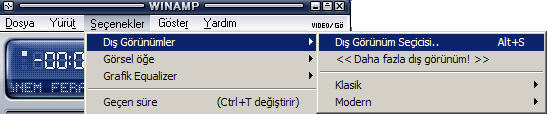
Winamp'da kendi skin'inizi belirlemeden önce iki farklı Winamp arayüzünün olduğunu söylemiştik. Bunlar Winamp Classic ve Winamp Modern. Winamp'ı açtıktan sonra Seçenekler>Dış Görünüm>Klasik ya da Modern görünüm arasında seçim yapabilirsiniz. Bunun dışında 'Daha Fazla Dış Görünüm' seçeneği de sizi Winamp'ın resmi sayfasına göndererek daha fazla skin'e ulaşmanızı sağlar.
Dış Görünümler
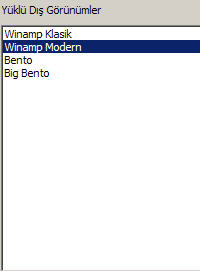
Winamp Dış Görünüm'leri (Winamp Skins) açtıysanız karşınızda birkaç tane Winamp'la beraber gelen skin göreceksiniz. Bunlardan iki tanesi demin bahsettiğimiz Classic ve Modern, diğerleri ise aynı dış görünüme sahip olmalarına karşın birisi daha büyükçe hazırlanmış, diğeri ise nispeten daha ufak. Bu seçeneklerden birini seçer seçmez skin'ininiz değişecektir.
Dış Görünüm Klasörü
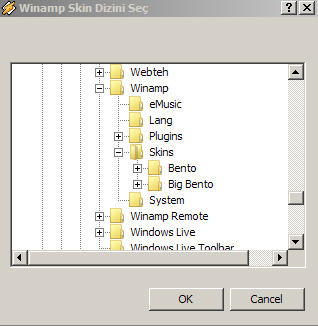
Dış görünüm klasörü yani Winamp skinlerinin olduğu klasörde mevcut arayüzleri bulabilirsiniz. İnternetten indirdiğiniz skinleri bu klasöre koyduğunuzda Winamp'tan bu skinlere rahatlıkla ulaşabilirsiniz.
Winamp'ın skins klasörüne ulaşmak için şu yolu izleyin: C:/Program Files/Winamp/Skins (Bu klasör tabii ki varsayılan olarak kullanılıyor; Winamp'ı sisteminizde farklı bir yere kurduysanız oraya gitmeniz gerekir.)
Skinleri Saklamak

Winamp skinleriniz zamanla arşiv niteliğine ulaşmış olabilir ve bu kıymetli dosyalarınızı kaybetmek istemeyebilirsiniz. Bilindiği gibi, Windows'unuz çöktüğünde, ya da format atmak gerektiğinde yedekleme işlemini gerçekleştirirken bazen bazı dosyaları atlayabiliyoruz. Winamp skinlerini de unutmamız mümkün olabilir. Bu nedenle daha baştan bu klasörün bir yedeğini almak isteyebilirsiniz. Bunun için Dış Görünümler penceresi açıkken 'Dış Görünüm Klasörü...' ünü seçmeniz gerekiyor. Bundan sonraki adıma istediğiniz değişikliği yapabilirsiniz.
Winamp Classic arayüzünün ayarları
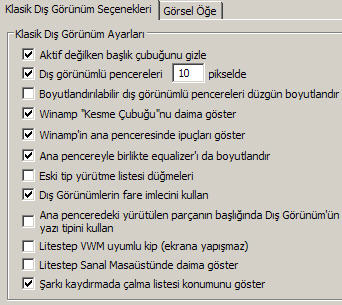
'Klasik Dış Görünüm Seçenekleri' kısmına girdiğimizde bu skinin ayarlarını göreceksiniz. Bu bölümde Winamp Classic görünümünü ince ayarlarla istediğiniz şekilde değiştirebilmeniz mümkün.
Winamp Modern arayüzünün ayarları
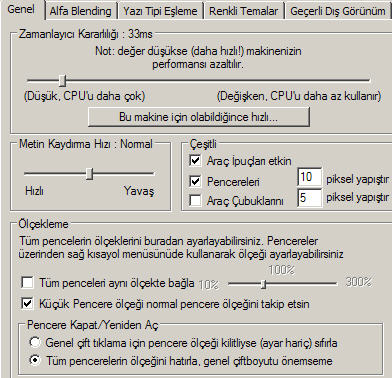
Winamp Modern kısmına girince karşımıza 5 ayrı sekme çıkacak. Bunlar Genel/Alfa Blending/Yazı Tipi Eşleme/Renkli Temalar ve Geçerli Dış Görünüm.
Örneğin Genel sekmesinde, Winamp'ın CPU'nuzu istediğiniz oranda kullanmasını sağlayabiliyorsunuz. CPU'yu az kullanan bir Winamp, sistemi yavaşlatmayacaktır. Aynı şekilde, Winamp'ta şarkı çalarken şarkının ismi ve yorumcusunun ismi genelde sola doğru kayar. Bunun hızını da 'Metin Kaydırma Hızı' bölümünden ayarlıyoruz.
Bir diğer örnek de 'Renkli Temalar' sekmesinden... Burada da Modern görünümünü pek çok renkle değiştirebiliyorusunuz. Arayüz aynı olmakla birlikte, sunulan onlarca farklı temayla skininizin rengini değiştirmeniz mümkün.
Winamp'ın sitesinden skin indirmek
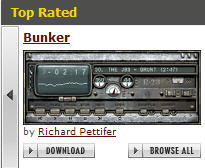
Winamp, kendi sitesinde pek çok skin barındırıyor ve hepsi de birbirinden renkli. Bunun yanında bir skini indirmeden önce nasıl bir arayüze sahip olduğunu kolaylıkla görebiliyorsunuz. Geriye beğendiğiniz skini seçip indirmek kalıyor. Ayrıca indireceğiniz skin hakkındaki yorumları da okuma şansınız var, bu şekilde ilgili skinin ne kadar ilgi çekip çekmediğini anlamanız mümkün.
Winamp'ınıza skin indirebileceğiniz adresler

Winamp için internette milyonlarca skin bulabilirsiniz.
Winamp'ın resmi sitesinden onlarca skin indirebileceğiniz gibi alternatif olarak binlerce skinin bulunduğu bu sayfayı da ziyaret edebilirsiniz.
Gelecek makalemizde Winamp'a özel kendi skininizi nasıl yaratacağınızı inceleyeceğiz.
